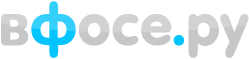ecc » 22 фев 2009, 22:01
ecc » 22 фев 2009, 22:01
Вступление:В этой статье речь пойдет об установке и настройке
Half-Life Multiplayer и
Counter-strike1.6. Counter-strike, как вам уже известно явлется всемирно известным трехмерным шутером. Обычно дистрибутив counter-strike(именно 1.6) идет вместе с Half-Life, поэтому я решил подробно рассказать вам о Multiplayer`е Half-Life и немного ответов по counter-strike. (multiplayer=сеть. Некоторые строки в статье расчитаны для новичков)
Half-Life
Установка и запуск:1.) Скачиваем CS 1.6 из DC и устанавливаем. (лучше всего качать эту сборку -вот магнет -
L7MDDSWEGRPM3E4OGGY6UYVWA7TTTSJA2FDPGJA , в ней не порезаны карты для мультиплеера, а значит, качать с серверов придется меньше).
Если игра уже есть, то пропускаем этот шаг.
2. Идем в корневую папку игры. Запускаем файл "hl.exe" и вот она , игра!
 Серверы:
Серверы:В главном меню нажимаем "Найти серверы"/"Find servers", переходим на вкладку "Избранные"/"Favorites" и добавляем следующие серверы:
89.109.33.178:27021 -
Нижний Новгород (требуется античит sXe)217.9.151.18:27021 -
Киров77.40.124.106:27021 -
Марий-Эл85.95.164.36:27021 -
Мардовия213.135.97.162:27021 -
Оренбург80.95.32.114:27021 -
Пенза88.200.171.181:27021 - Самара (требуется античит sXe)
[b]88.147.128.22:27021 -
Саратов78.85.3.134:27021 -
Удмуртия89.239.186.18:27021 -
Ульяновск89.151.191.122:27021 -
ЧувашияПриятной игры  Правила игры на серверах J-ZoneЗапрещается: - Использовать читерские коды и баги (так или иначе обманывать игру с помощью сторонних инструментов и «дыр» в коде игры)
Правила игры на серверах J-ZoneЗапрещается: - Использовать читерские коды и баги (так или иначе обманывать игру с помощью сторонних инструментов и «дыр» в коде игры)
- Использовать в процессе общения ненормативную лексику
- Оскорблять каким-либо образом других игроков и администраторов
- Использовать ники, содержащие: один символ или нецензурные выражения, а также оскорбления игроков
- Повторение одной фразы множество раз (флуд)
- Рекламная деятельность(с) J-Zone.ru
Нижегородская обл.
aks
kot
IRoN
snakelp
4e6egyHbka
balance
Point
Кировская обл.
aks
LitleMexico
FRY
mico
KoRnY
Torn
Распублика Марий-Эл
aks
Wollt
Республика Мардовия
aks
VJIG
Оренбургская обл.
aks
eXplay - испытательный срок
Пензенская обл.
aks
God
Vit@L
Самарская обл.
aks
Kris
Unre4l
Саратовская обл.
aks
UndertakeR
Sparrow
AlMod
IRON
Республика Удмуртия
aks
3BEPb
L1galas
Ульяновская обл.
aks
Республика Чувашия
aks
phant0m
adminus
Inside
xdm_crossfire.bsp
undertow.bsp
thehill.bsp
subtransit.bsp
stalkyard.bsp
snark_pit.bsp
rigor.bsp
rats_2001b.bsp
rats.bsp
cyanidestalkyard
rapidcore.bsp
pwrcore.bsp
oneslip.bsp
manhunt.bsp
lost_village2.bsp
lambda_bunker.bsp
isotonic.bsp
havoc.bsp
gasworks.bsp
frenzy.bsp
frenzy-elite.bsp
frenzied.bsp
first_arena.bsp
elixir.bsp
ebf-killbox.bsp
dorm.bsp
datacore.bsp
crossfire.bsp
bounce.bsp
boot_camp.bsp
agony.bsp
abwasserwirtschaft.bsp
COMBAT2.bsp
Counter-strike1.6
Faq и часто задаваемые вопросы для новичковQ: Я только начинаю играть в фосе, что для этого нужно?
A: Во-первых нужна сама игра
Второй этап, пропатчить. Существуют несколько патчей, каким вы будете патчить не имеет большого значения, лично мой выбор – вообще ни-какой, т.к патч нужен для создания сервера, но решать вам.
cs16patch_full_V22.exe
cs16patch_full_v27.rar
cs16patch_full_v28_(3382).rar
cs16patch_full_v29.rar Следом, как пропатчили, запускаете CS, добавляете сервер (Find Servers -> Favorites -> Add a Server -> вставляете IP адрес сервера -> OK) и в списке серверов выбираете нужный, после жмёте Connect, если вас не пускает на сервер, а в причине написано «Kicked :"Dropped due to slot reservation» это значит, что на сервере играет много народу и места нет, попробуйте зайти позднее. В такой ситуации можно "продраться" на сервер, если его "пытать" (т.е. подключаться - kicked - а ты ещё раз подключаешься и т.д пока не зайдет на сервер)
IP-Адреса некоторых серверов:
J-ZONE CS 1.6 no-steam server #1 88.147.128.22:27016
J-zone Counter-Strike 1.6 server 2 88.147.128.22:27017
J-ZONE CS 1.6 steam server 88.147.128.22:27018 (требуется лицензия)
J-ZONE CS 1.6 Clan War 88.147.128.22:27019Q: Захожу на сервер J-ZONE, а секунд через 10-30 появляется чёрный экран и меня кикает и так каждый раз, из-за чего это может быть?
A: Просто на jzone установили античит. Теперь, чтобы поиграть на серверах jzone вы должны скачать античит - sXe Injected, установить его в папку по умолчанию, запустить его, а следом CS 1.6. Теперь вы снова сможете поиграть на jzone!
Q: Запускаю античит (sXe Injected), следом CS и появляется «ошибка перехвата», как мне избавится от этой ошибки?
A: 1. Если в системе установлен Firewall Outpost, то удалите его полностью.( лично я не удаляю, а просто создаю правила для античита и cs)
2. Установите последнею версию sXe.
Q: Где-то слышал о CSPromod, что это такое?
A: Это «новый» CS с физикой CS 1.6, но графикой и текстурами из Counter-Strike: Source.
Q: Решил купить новую мышь, какую лучше взять?
A: Смотря какой ценовой категории вам нужна мышь могу посоветовать:
300-500р. – A4tech X750, на мой взгляд лучшая мышь в этом ценовом сегменте.
Если же вы располагаете большим бюджетом на мышь, то возьмите Microsoft 3.0 – 1000р или какой-нибудь Razer.
Q: А проводятся ли чемпионаты по CS в фосе?
A: Да, причём довольно часто.
Q: А есть ли какой-нибудь список РАБОТАЮЩИХ серверов ФОС?
A: Есть, их называют мониторингами.
Q: Почему я не могу писать в консоли во время игры ?
A: Выставьте в windows языком по умолчанию английский или сразу после запуска CS меняйте раскладку клавиатуры.
Q: Я собираюсь переустанавливать CS, как мне сохранить свои настройки и список серверов ?
A: Необходимо сохранить 2 файла :
<cs_dir>\cstrike\config.cfg
<cs_dir>\platform\config\ServerBrowser.vdf
Q. Что такое HLTV Proxy? и как им пользоваться ?
A. HLTV Proxy
Half-Life Television - программа для записи демо-файлов, способная записывать игру не отдельного игрока, а обоих команд. Присоединившись к игре, HLTV становиться своеобразным сервером и записывает все, что происходит в игре.
Также, любой человек может присоединиться к игровому серверу через HLTV и наблюдать за происходящим в "прямом эфире".
Закончив запись, HLTV создает файл с расширением .dem (как и у обычной демки) и любой игрок сможет запустить ее без каких либо проблем.
Просматривать демки, записанные HLTV, можно в разных режимах обзора. Существует четыре основных вида: обычный спектатор, режим от первого лица, закрепленная к игроку камера, и вид карты. Все они бывают очень удобны в той или иной ситуации. Например, если вы хотите посмотреть, как команда действует (какие у нее тактики и т.п.), то включайте режим "Overview" (режим карты) и вы легко сможете узнать, как действует команда. Включив этот режим, вы не сразу поймете, что и как показано на карте. НА карте отображаются кружки двух цветов (красного и синего). Думаю, не надо объяснять, какой цвет что обозначает. Также, имеется значок рюкзачка (это обозначение бомбы) и бомбы (установленная бомба). Кружки - игроки. Радиус показывает, в какую сторону смотрит игрок в данный момент. Вертикальные линии, идущие от кругов к самому низу - относительные показатели высоты. С их помощью вы не сможете узнать, на какой высоте находится игрок, но зато, сможете понять, на каком уровне он бегает (если карту знаете). Если же вы хотите посмотреть на технику игрока (как он прицеливается и т.п.) - переключайтесь на режим "First person" (от первого лица). Нажав "Ctrl", вы вызовите меню. Там можно выставить много опций. Например, Auto Detector - еще один способ просмотра. Auto Derector - это, как бы, компьютерный режиссер, сам следящий за происходящим в игре и переключающий вас в самые напряженные места боя. Вам надо лишь выбрать режим камеры. Auto Derector сделает все остальное за вас. Еще один интересный режим - "Picture in picture" (картинка в картинке). С его помощью вы сможете одновременно смотреть за отдельным игроком и следить за происходящим на карте. Как видите, режимов просмотра демок уйма. Экспериментируйте. Подбирайте самый удобный для вас и смотрите вдоволь.
Поговорим теперь про настройки HLTV. В директории игры наряду с файлом hltv.exe есть файл hltv.cfg. К первому вернемся позже. А вот второй нам как раз и нужен. Открываем его в блокноте (или другом текстовом редакторе) и смотрим...
Перед началом настройки советую сделать вам копию оригинала (так, на всякий случай). В самом начале фала вы можете изменить параметр name "". Так, как вы тут напишете, и буде называться ваш HLTV в "табло" ("Tab").
Delay - задержка (в сек) появления на экране различных сообщений. Эту функцию часто используют, чтобы какой-нибудь спектатор-шпион не мог подсказывать своей команде. Минимальное значение параметра = 10.
Rate - количество получаемой информации за каждую секунду. Определяется в kb/s.
Maxclientrate - максимальное количество тех же kb/s, но уже на каждого подключившегося игрока. Определяется в зависимости от значение предыдущей команды.
Updaterate - количество посылаемых сервером пакетов в секунду. Короче говоря, обновления.
Logfile - включает(1)/выключает(0) лог-файл, который записывает все, что происходило, но в виде текста (чат и все такое).
Loop - включает(1)/выключает(0) функцию бесконечного повтора демки при ее просмотре. По окончанию, демка начнется заново.
Chatmode - включает(1)/выключает(0) чат HLTV-спектаторов.
Serverpassword - если сервер запаролен, эта команда используется для его ввода.
Adminpassword - установка пароля на HLTV Proxy. Если кто-нибудь захочет управлять HLTV на расстоянии, ему придется вводить этот пароль.
Также, в параметре, идущем за "allowjoingame", можно написать текст, который будет отображаться на экране (во время просмотра демки) каждые 60 секунд с задержкой в 5 секунд. Здесь можно написать все, что угодно. Например, если записывается кланвор, то можно написать, какие команды встречаются.
Некоторые консольные команды.
Connect - присоединиться к серверу. После команды надо ввести IP сервера.
Disconnect - отключиться от сервера.
Quit - отключение и выход из игры.
Exit - то же самое.
Retry - повтор последнего подключения.
Name "" - изменяет имя HLTV proxy в табло ("Tab").
Clients - запрос списка игроков.
Kick "" - отключить клиента...
Say "" - написать сообщение, отображающееся только у спектаторов.
Ping - запрос показа пинга сервера. После команды надо ввести IP сервера.
Rcon - выполнить команду. После параметра надо ввести саму команду.
Rcon_password - задает пароль для удаленного администрирования.
Status - запрос информации о текущем состоянии HLTV.
Exec - запустить файл. После команды надо ввести имя файла с расширением.
Record - старт записи демки. После команды надо ввести имя демки.
Stop - остановка записи.
Playdemo - проигрывание демки. После команды надо ввести имя демки. Она должна быть в папке cstrike.
Итак, все настройки выставлены, начнем запись. Записывать с помощью HLTV лучше с отдельного компьютера. Есди писать и играть на одном компе, то возможны тормоза или в игре, или в самой демке при последующем воспроизведении. Запускаем hltv.exe. Появится окно (досовское). Сразу стартуют процессы (не бойтесь, так и должно быть). После их завершения (когда везде будет написано initialized), прописываем connect и IP сервера. Начнется подключение. Вы увидите, когда HLTV подключится. Если все готовы, стартуем запись. Для этого нужно набрать record и имя (как демка будет называться). Когда надо будет закончить, наберите stoprecord. Важно! У HLTV есть большой недостаток. Он обрезает конец демки. Поэтому по завершении следует еще немного позаписывать, чтобы HLTV не обрубил конец . После завершения, вы сможете найти демку в главной директории CS.[/spoiler]
Как сделать постоянный ип(совсем для новичков!)Берете договор на интернет, человека на кого оформлен интернет, едите в офис j. Говорите им: "хочу сделать статический ип адрес". Они вам дают бумажку пишете заявление и обязательно указываете на какой логин выделить статический адрес file или jdsl.
cam_snapto 0
устанавливает интервал, через который камера слежения делает скриншоты
cancelselect
отменяет выбор (например, выбор оружия)
cd
управление компакт диском . 'cd stop' останавливает проигрывание музыки, 'cd loop X' проигрывает трек Х, Х - номер от 1 до 16
cdkey
показать CD key в консоли
centerview
центрирует вид изображения игроком
changelevel <mapname>
меняет карту и устанавливает подключение клиентов
changelevel2 <mapname>
продолжает текущую игру на новой карте
changeteam
отображает меню смены команды
chase_back 100
устанавливает дистанцию для камеры слежения при движении игрока назад
chase_right 0
устанавливает боковое смещение для камеры слежения
chase_up 16
устанавлвает смещение вверх для камеры слежения
chooseteam
Вызвать меню выбора команды
cl_adaptive
показывает время, % потерянных пакетов средний лаг, скорости передачи/приема потока и число кадров в секунду (FPS)
cl_allow_download 0
разрешить загружать карты, модели и декали с сервера при подключении
cl_allow_upload 0
разрешить загружать карты, модели и декали на сервер при подключении
cl_allowdownload 0
загружать карты, модели и декали при подключении к серверу
cl_allowupload 0
загружать на сервер карты, модели и декали при подключении к нему
cl_anglespeedkey 0.670
устанавливает скорость изменения угла вида, при повороте
cl_appendmixed 0
если 1, то смесь звуков проигрывается последовательно
cl_backspeed 400
устанавливает скорость движения игрока назад - число не может быть больше, чем разрешено на конкретном сервере
cl_bitcounts
показывает биты принятые каждым игроком, с дельта значениями
cl_bob 0.010
устанавливает, насколько сильно раскачивается изображение у игрока при беге
cl_bobcycle 0.800
устанавливает частоту раскачивания изображения у игрока при беге
cl_bobup 0.500
устанавливает объем раскачивания изображения у игрока при беге
cl_download_ingame 0
клиент
загрузка / выгрузка
загружать модели и декали во время игры
cl_download_max 0
изменить максимальное количество файлов которое можно загружать с сервера
cl_downloadinterval 1
изменить минимальный интервал времени между загрузками с сервера в мультиплеере
cl_forwardspeed 400
устанавливает скорость движения игрока вперед - число не может быть больше, чем разрешено на конкретном сервере
cl_gaitestimation 1
включает остаточное движение игрока, 0 - выключает, чтобы уменьшить эффект "скольжения по льду" и возможно увеличть лаг
cl_gg 0
переключение режима замеров (1 - вкл, 0 - выкл)
cl_hidefrags
Не показывать фраги в таблице результатов
cl_himodels
если 1 - то включить режим высокого качества моделей игроков, если 0 - то выключить
cl_lb
включить упреждающий показ крови
cl_lc 1
включить лагокомпенсатор (уменьшает лаг)
cl_lw 1
включить проигрывание звуков и анимации
cl_messages
показывать сообщения сервера
cl_movespeedkey 0.300
устанавливает скорость перемещения при использовании клавиатуры
cl_nodelta
клиент
игрок
отменить дельта сжатие (ставь 1 только при проблемах с сетью)
cl_nolerp
отменить упреждение движения моделей (энтити) (значение 1 может увеличить лаг)
cl_nopred 0
включить упреждение с клиентской стороны
cl_observercrosshair 1
включить прицел в режиме обсервера, 0 - выключить
cl_pitchdown <angle>
устанавливает максимальный угол просмотра вниз (по умолчанию 89)
cl_pitchspeed 225
устанавливает скорость изменения угла просмотра
cl_pitchup <angle>
устанавливает максимальный угол просмотра вверх (по умолчанию 89)
cl_pred_fraction 0.5
изменить группу упреждения с клиентской стороны (чем ближе к 1 тем больше упреждение)
cl_pred_link 1
изменить значение упреждения соединения с клиентской стороны
cl_pred_maxtime 255
установить максимальное время упреждения с клиетской стороны
cl_predict_players 1
включить упреждение других игроков с клиентской стороны
cl_print_custom
показать загруженные нестандартные .WAD файлы и декали
cl_resend 3
число попыток пересылки пакетов на сервер
cl_rollangle 2
установить угол наклона вида при качении
cl_rollspeed 200
установить скорость наклона вида
cl_showfps
показать FPS (число кадров в секунду)
cl_showmessages
cl_shownet 0
показать число сетевых пакетов
cl_showsizes 0
показать график размера сетевых пакетов
cl_sidespeed 400
устанавливает скорость передвижения при стрейфе
cl_skycolor_b 0
изменить долю синего цвета для неба
cl_skycolor_g 0
изменить долю зеленого цвета для неба
cl_skycolor_r 0
изменить долю красного цвета для неба
cl_skyname <name>
изменить текстуру неба - например 'cl_skyname desert'
cl_skyvec_x 0
изменить вектор оси вращения неба относительно X
cl_skyvec_y 0
изменить вектор оси вращения неба относительно Y
cl_skyvec_z 0
изменить вектор оси вращения неба относительно Z
cl_slist 10
установить число серверов показываемое в серверлисте
cl_solid_players 1
включить однотонные модели игроков
cl_spectator_password
установить пароль на подключение к серверу в виде спектатора
cl_timeout 305
устанавливает время бездействия через которое игрока отключает от сервера
cl_updaterate 20
частота получаемых обновлений с сервера
cl_upload_max 0
изменить максимальное количество файлов которое клиент может загружать на сервер
cl_upspeed 320
скорость игрока при движении вверх (по лестнице)
cl_usr
показать информацию о HUD игрока
cl_view
показать список отображаемых в данный момент объектов (entity)
cl_waterdist 4
устанавливает подводную дистанцию
cl_yawspeed 210
устанавливает скорость поворота - (не может быть больше, чем разрешено на сервере)
clear
очистить экран консоли